Libcef.dll nicht gefunden: So beheben Sie diesen Fehler
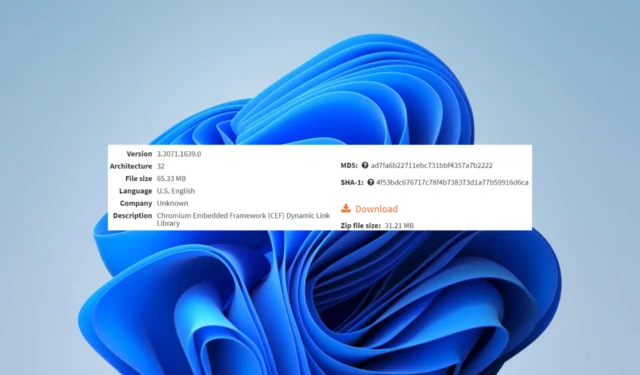
DLL-Fehler treten häufiger auf, als Sie vielleicht denken, und die fehlende libcef.dll ist nur einer von vielen möglichen Fehlern.
Dieser Leitfaden führt Sie durch die effektivsten Lösungen und untersucht mögliche Ursachen, um Wiederholungen zu vermeiden.
Was ist eine Libcef-DLL-Datei?
Diese DLL ist ein wesentlicher Bestandteil von Chromium Embedded Framework (CEF), einem Open-Source-Projekt, das von Entwicklern verwendet wird, um den Browser in Anwendungen einzubetten.
Die DLL-Datei enthält den Code des Projekts und unterstützt die Ausführung von JavaScript, das Rendern von HTML und die Kommunikation. Wenn es fehlt, funktionieren diese abhängigen Apps nicht einwandfrei.
Was mache ich, wenn libcef.dll nicht gefunden wird?
1. Verwenden Sie spezielle Reparaturwerkzeuge
Dies ist ein hervorragendes Beispiel, das auffällt. Es wird oft verwendet, um native Windows-DLL-Dateien zu reparieren, aber es wäre auch für den Fehler „fehlende libcef.dll“ von Drittanbietern wirksam.
Es funktioniert einwandfrei, da es hilft, Kompatibilitätsprobleme zu lösen, die den Fehler möglicherweise ausgelöst haben.
2. Deaktivieren Sie die Antivirensoftware
- Klicken Sie auf den verborgenen Zugriffspfeil in der Taskleiste.
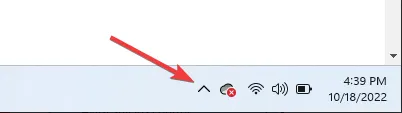
- Klicken Sie auf Ihr Antivirus-Symbol, bewegen Sie den Mauszeiger über Avast Shields Control und wählen Sie 10 Minuten lang Deaktivieren (dieser Schritt variiert je nach Antivirus-Software).
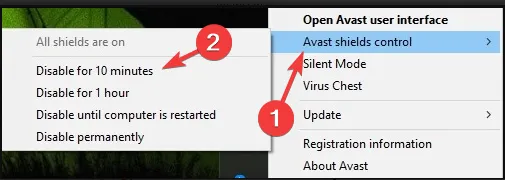
- Versuchen Sie, das Programm, das den Fehler ausgelöst hat, neu zu starten, um zu sehen, ob er behoben ist.
3. Laden Sie die DLL erneut manuell herunter
Ein manueller Download ist eine praktische Lösung, wenn die Datei beschädigt oder versehentlich von Ihrem Computer gelöscht wurde.
Sie sollten in jedem dieser Fälle zur libcef.dll-Downloadseite navigieren und eine neue Dateikopie erhalten. Die heruntergeladene Datei sollte im selben Ordner wie die problematische Anwendung abgelegt werden, bevor die App ausgeführt wird.
Es wäre am besten, wenn Sie darauf achten, die DLL nicht von irgendeiner zufälligen Website zu erhalten, da sie oft verwendet werden kann, um Malware einzuschleusen und Ihren Computer zu gefährden.
4. Führen Sie eine Wiederherstellung von einem Backup durch
Wenn Sie Ihre Dateien normalerweise speichern und sichern, haben Sie diese DLL möglicherweise irgendwo gespeichert. In diesem Fall müssen Sie es zurück auf den Computer kopieren, auf dem Sie den Fehler libcef.dll nicht gefunden haben.
Sobald dies erledigt ist, legen Sie es in dasselbe Verzeichnis wie die Anwendung, die das Problem auslöst, und Sie sollten in der Lage sein, die App ohne Probleme auszuführen.
5. Führen Sie einen Datei-Scan durch
- Drücken Sie Windows + R, geben Sie cmd ein und drücken Sie Ctrl + Shift + Enter.
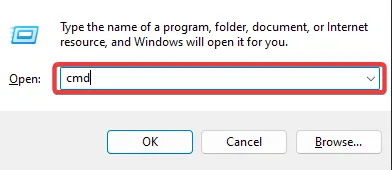
- Geben Sie das folgende Skript ein und klicken Sie auf Enter.
sfc /scannow - Warten Sie, während der Scan ausgeführt wird; Es kann manchmal einige Minuten dauern. Überprüfen Sie dann, ob die Schritte den Fehler beheben.
Dies ist so viel, wie wir in diesem Artikel behandeln werden, aber wenn Sie bis hierhin gelesen haben, muss hoffentlich die fehlende libcef.dll behoben werden.
Gibt es Lösungen, die wir übersehen haben? Kontaktieren Sie uns in den Kommentaren und sagen Sie uns, was für Sie funktioniert hat.
Schreibe einen Kommentar